Prévoir avec l'objectif de commande dans Microsoft Excel chercher
Dans une formule classique, vous fournissez les données brutes, et Excel calcule les résultats. Avec l'objectif Seek commande, vous déclarez ce que vous voulez que les résultats soient, et Excel vous indique les données brutes dont vous avez besoin pour produire ces résultats. La commande Valeur cible est utile dans les analyses lorsque vous voulez que le résultat soit d'une certaine façon et vous avez besoin de savoir quels chiffres bruts vont produire les résultats que vous voulez.
La formule dans la feuille de calcul suivante trouve le paiement mensuel sur une hypothèque en utilisant la fonction PMT. La feuille de calcul détermine que le paiement mensuel sur un prêt de 250.000 $ avec un taux de 6,5 pour cent d'intérêt à verser sur une période de 30 ans est 1,580.17 $. Supposons, cependant, que la personne qui a calculé ce paiement mensuel déterminé qu'il ou elle pourrait payer plus de 1,580.17 $ par mois? Supposons que la personne pourrait payer 1750 $ ou 2000 $ par mois. Au lieu d'un résultat de 1,580.17 $, la personne veut savoir combien il ou elle pourrait emprunter si les paiements mensuels - le résultat de la formule - a été porté à 1 750 $ ou 2 000 $.
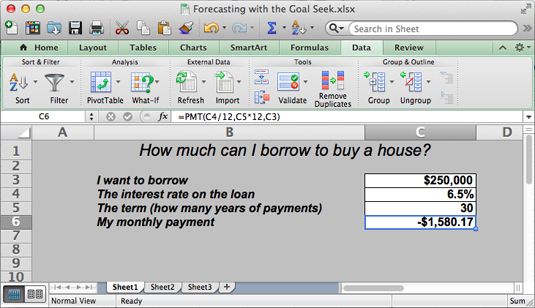
Pour prendre des décisions comme celles-ci, vous pouvez utiliser la commande Goal Seek. Cette commande vous permet d'expérimenter avec les arguments dans une formule pour atteindre les résultats que vous voulez. Dans le cas de cette feuille de calcul, vous pouvez utiliser la Recherche de solution commande pour changer l'argument dans la cellule C3, le montant total que vous pouvez emprunter, étant donné les résultats que vous voulez dans la cellule C6, 1750 $ ou 2000 $, le paiement mensuel sur le montant total.
Suivez ces étapes pour utiliser l'objectif Seek commande pour changer les entrées dans une formule pour atteindre les résultats que vous voulez:
Sélectionnez la cellule avec la formule dont les arguments que vous voulez expérimenter avec.
Dans l'onglet Données, cliquez sur le bouton What-If analyse et choisissez la recherche de solution sur la liste déroulante.
Vous voyez l'Objectif boîte de dialogue Seek. L'adresse de la cellule que vous avez sélectionné à l'étape 1 apparaît dans la zone Cellule.

Dans la zone de texte à la valeur, saisissez la cible résultats que vous voulez de la formule.
Dans l'exemple de paiement mensuel, vous entrez -1,750 ou -2000, le paiement mensuel vous pouvez vous permettre pour l'hypothèque de 30 ans.
Dans la zone de texte de la cellule par Modification, entrez l'adresse de la cellule dont la valeur est inconnu.
Pour entrer une adresse de cellule, cliquez sur une cellule de votre feuille de calcul. Dans l'exemple de l'hypothèque, vous sélectionnez l'adresse de la cellule qui montre le montant total que vous souhaitez emprunter.
Cliquez sur OK.
La valeur cible boîte de dialogue d'état apparaît. Il répertorie la valeur cible que vous avez entré à l'étape 3.

Cliquez sur OK.
Sur votre feuille de calcul, la cellule avec l'argument que vous vouliez modifier montre maintenant la cible que vous êtes à la recherche. Dans l'exemple feuille de calcul, vous pouvez emprunter 316 422 $ à 6,5 pour cent, pas 250 000 $, en augmentant vos versements hypothécaires mensuels de 1,580.17 $ à 2000 $.







